【おすすめ】使いやすくて人気のAVI圧縮フリーソフト
パソコンに保存されていたあるAVI動画のファイルサイズが大きすぎて、ネットへのアップロード、動画再生ソフトへの読み込みなどが遅すぎて、困っているなら、どうしたら良いですか。実は、AVI圧縮を使って、AVI動画をリサイズしてその容量を減らすのが一番便利です。本文では、AVI動画ファイルを圧縮できるフリーソフトウェアをご紹介いたしますので、必要なら、ご参考ください。

多機能を備える4Videosoft 動画変換 究極でAVIを圧縮
4Videosoft 動画変換 究極4Videosoft 動画変換 究極は最新のWindows 11やMacにも対応した、動画ファイルフォーマットの変換や動画ファイルサイズの圧縮、動画効果の編集などの多機能を備えており、ほぼすべての動画/音楽ファイル形式をサポートするソフトウェアです。例えば、MP4/AVI/WMV/MOV/3GPなど。そこで、AVI動画を無劣化で圧縮したいなら、お試しください。具体的に、AVI動画の解像度やビデオビットレートなどを変更したり、AVIから要らない一部をカットしたりすることでAVIファイルを小さくすることができますので、AVIの圧縮が簡単です。
メリット:
4K/1080p HDを含む500以上もの動画、音楽ファイルの変換に対応できる
汎用動画・音楽ファイルをiPhone/iPad/Android/PS4/PS5/PSPなどでサポートされているファイル形式に変換可
動画カットや動画連結、回転、反転、ウォーターマークなどの動画編集機能を搭載
ビデオビットレート・フレームレート、オーディオチャンネルなど豊かなパラメーターを設定可
動画コラージュやMV、音声同期、動画逆再生、GIF作成などの便利機能をたくさん提供中
AVI動画ファイルをリサイズして圧縮する方法
このAVI圧縮ソフトを無料ダウンロード・インストールして、AVIファイルの容量を小さくして縮小する方法を手順でご案内いたしましょう。
無料ダウンロード
Windows向け
![]() 安全性確認済み
安全性確認済み
無料ダウンロード
macOS向け
![]() 安全性確認済み
安全性確認済み
このAVI圧縮ソフトを立ち上げて、「ツールボックス」タブを開いて、「動画圧縮」機能を起動して、「+」ボタンをクリックすることで圧縮したいAVI動画を選択して追加します。
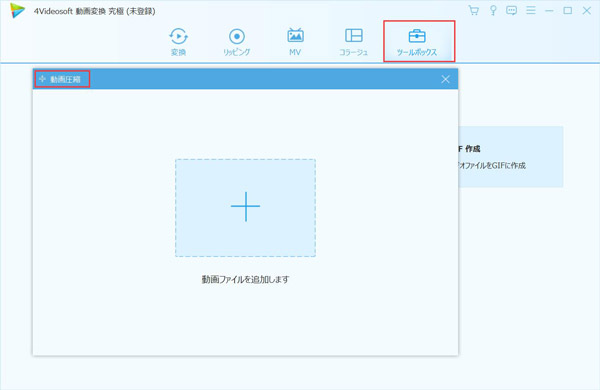
AVIを追加してから、下図に切り替わり、ご希望のサイズやフォーマット、解像度、ビットレートなどを設定して、右下にある「圧縮」ボタンをクリックすることで拡張子が.aviの動画ファイルを重い状態から解放して、その容量を減らすことができます。
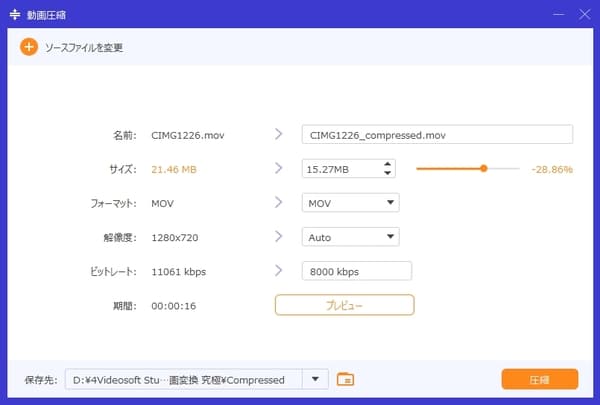
このAVI動画圧縮は動画カット機能を提供してくれますので、AVI動画から要らない一部をカットすることでAVIを軽量化することもできます。具体的に、AVI圧縮のメイン画面にある「変換」>「ファイルを追加」ボタンからAVIを読み込んで、AVI動画のサムネイルの右にある「✂」アイコンをクリックすることでカットウィンドウに入って、開始時点と終了時点を設定して保存することでAVI動画の切り出しができます。

3選!おすすめのAVI圧縮フリーソフトウェア
下記では、無料でAVIファイルを圧縮できるフリーソフトウェアを3つご紹介いたします。
1、4Videosoft フリーオンライン 動画圧縮
4Videosoft フリーオンライン 動画圧縮はダウンロードとインストールが要らずに、ブラウザ上でMP4/AVI/MOV/WMVなど多数の動画ファイルを圧縮してくれるオンラインAVIフリーソフトで、高画質かつ高速な動画圧縮を提供しています。このAVI圧縮では、ファイルサイズに制限なし、動画画質を最大に維持して動画を圧縮しますので、安心させられます。また、スパイウェアやユーザー監視などが一切なくて、安全です。
メリット:対応形式が多くて、WindowsやMacを問わずに、高品質かつ高速な動画圧縮を実現できる
デメリット:オンライン動画圧縮アプリなので、スムーズに作業できるか、ネットワークの接続状況に関わる
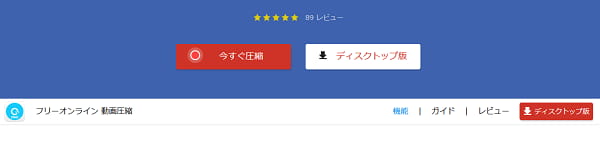
2、Moo0 動画圧縮器
Moo0 動画圧縮器はWindows 10/8.1/8/7/Vista/XPで使える動画圧縮フリーソフトで、動画のファイルサイズ/画像サイズを簡単に縮小できます。AVI/FLV/MKV/MP4などの動画をドラッグ&ドロップするだけでその容量を小さくできるので使い方がシンプルです。
メリット:ファイルサイズの指定、画像サイズの指定、ビットレートの指定などの圧縮方法を設定できて、お好きなだけで動画を圧縮可能
デメリット:インストール時に、Moo0 音声録音機、Moo0 動画カッターのインストールが推奨され、不要な場合、それらのチェックを外す必要があります。
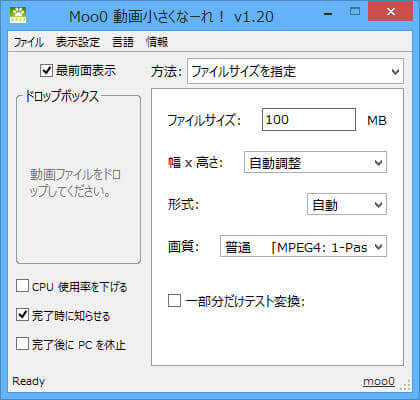
3、Free Video Compressor
Free Video CompressorはMP4/AVI/FLV/F4V/VBO/3GPなど様々な動画ファイルを10%~90% 程度圧縮してMP4(H.264/AAC)ファイルとして出力してくれる動画圧縮無料ソフトウェアで、動画切り出し、解像度変更、アスペクト比変更などの機能も提供しています。
メリット:豊かなパラメーター設定、便利機能が多く提供してくれて、使いやすいです。
デメリット:出力形式としてMP4しか対応できないのがちょっと足りないです。
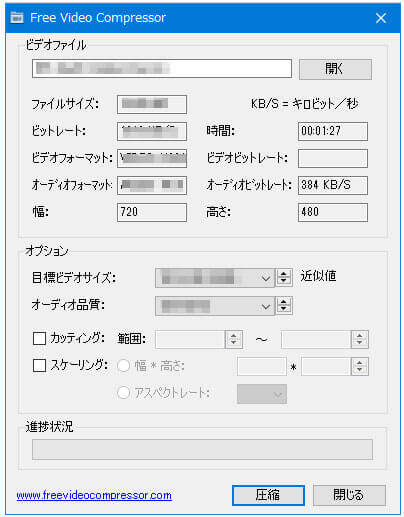
FAQ
質問 1:AVIとは?
答え 1:AVIとは、Microsoft社が開発した、動画を保存するためのファイル形式の一つで、ファイルの拡張子が.aviで、動画と付随する音声を記録・再生するためのもので、同社のWindowsをはじめ様々なソフトウェアが対応しています。AVI動画ファイルフォーマットは多くのソフトウェアやプラットフォームに対応できますが、ファイルサイズが大きすぎて、その活用が不便です。
質問 2:AVI動画を圧縮できるオンラインサイトは他にありますか。
答え 2:もちろん、あります。例えば、COMPRESSS.COMやVideoSmaller、4Videosoft オンライン動画圧縮ソフトなど。必要なら、検索エンジンで「オンライン動画圧縮」などのキーワードを入力して検索してみてください。
質問 3:AVIなどの動画を圧縮するポイントは?
答え 3:動画を圧縮するには、動画の解像度やビットレート、フレームレートなどを変更したり、動画の解像度を下げたり、動画の長さを短くしたりすることで実現できます。でも、動画の圧縮に伴って、画質が落とす可能性も高いです。そこで、プロで強力な動画圧縮ソフトを使うことをおすすめ。
結論
以上は、AVI動画の容量を小さくして圧縮してくれるフリーソフトのご紹介でした。今後、ファイルサイズの大きすぎるAVI動画を軽くしたなら、上記のAVI圧縮ソフトをご参考、ご利用ください。
無料ダウンロード
Windows向け
![]() 安全性確認済み
安全性確認済み
無料ダウンロード
macOS向け
![]() 安全性確認済み
安全性確認済み
 目次
目次




